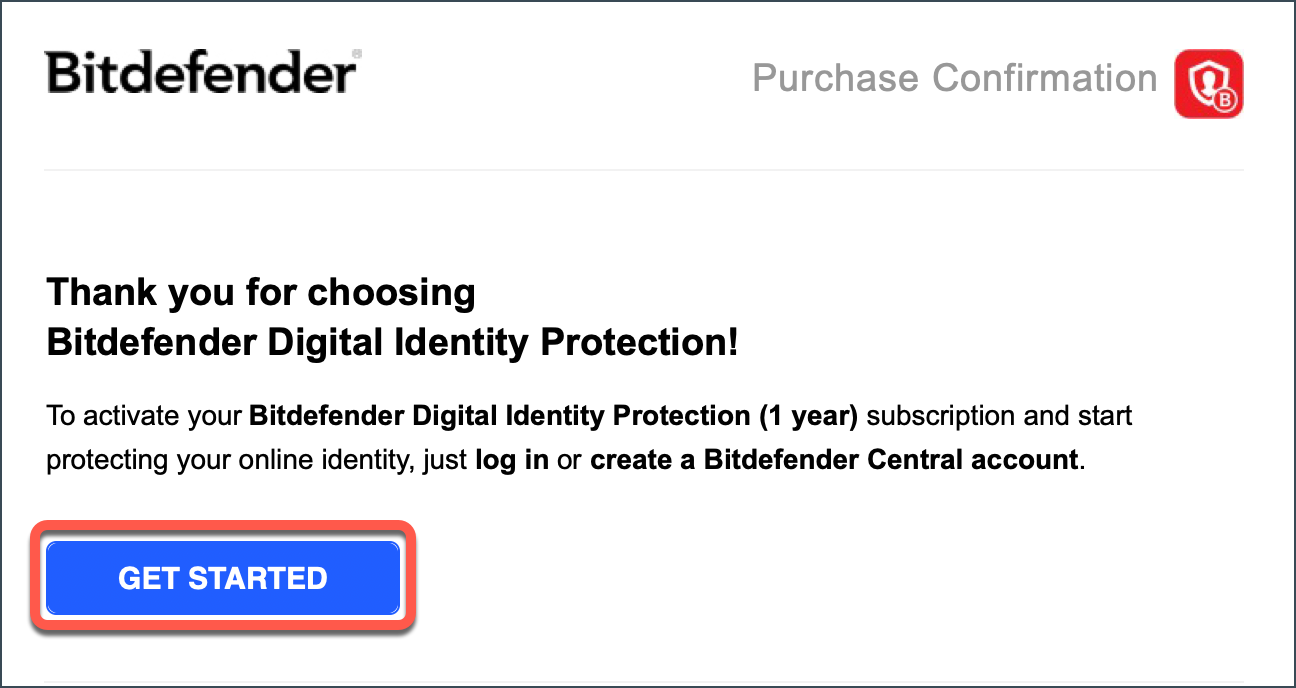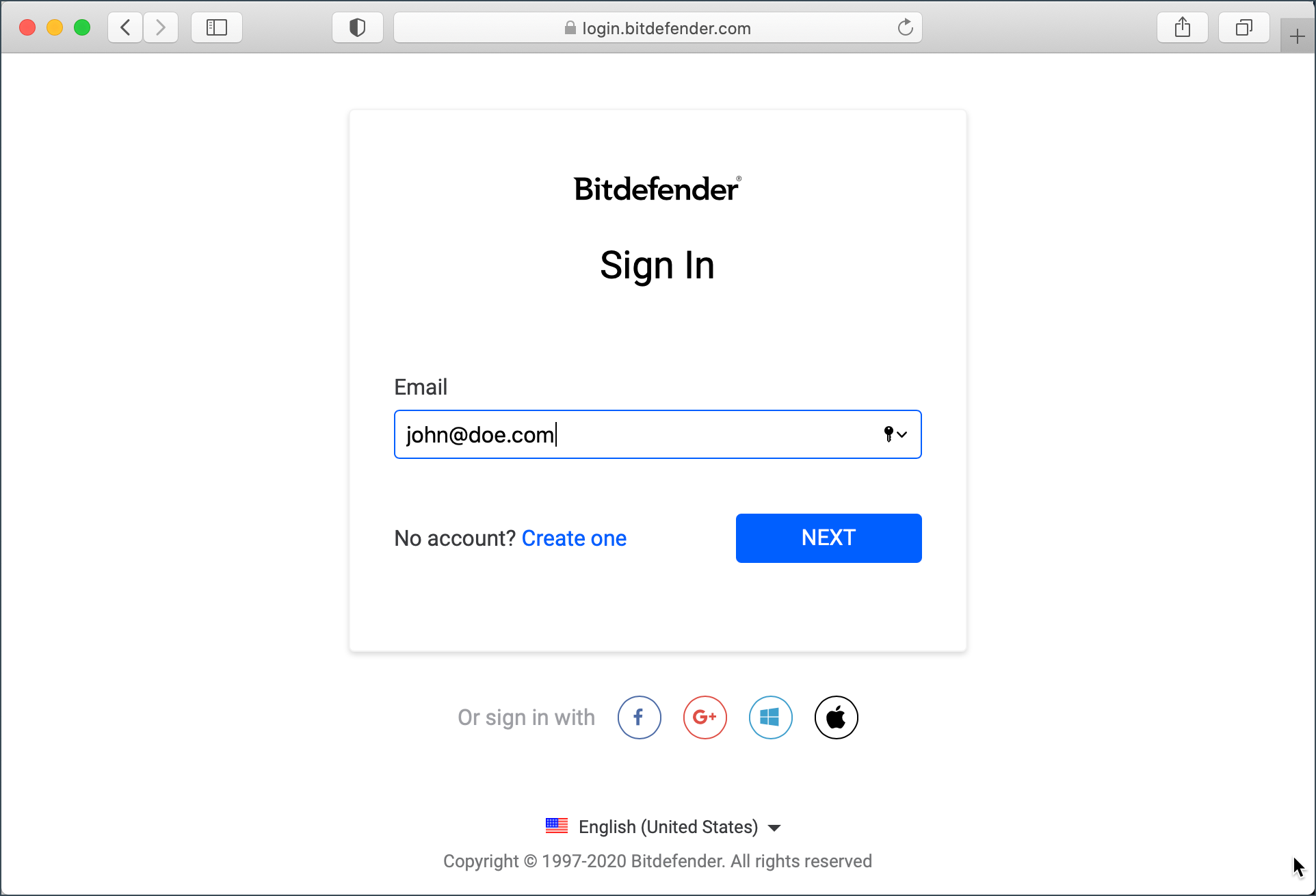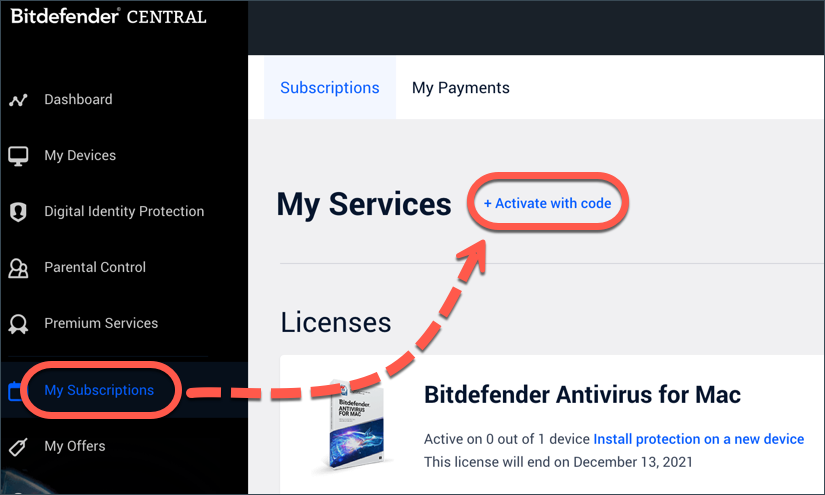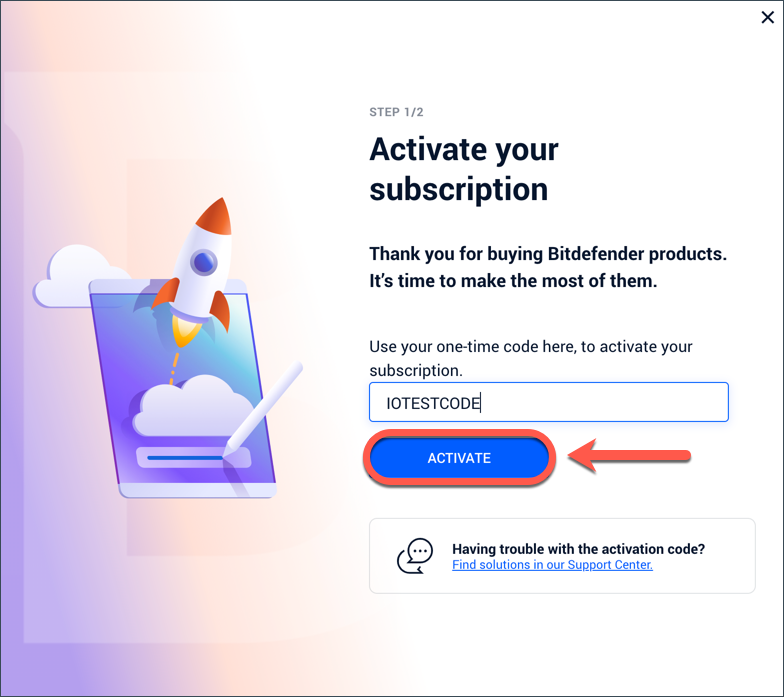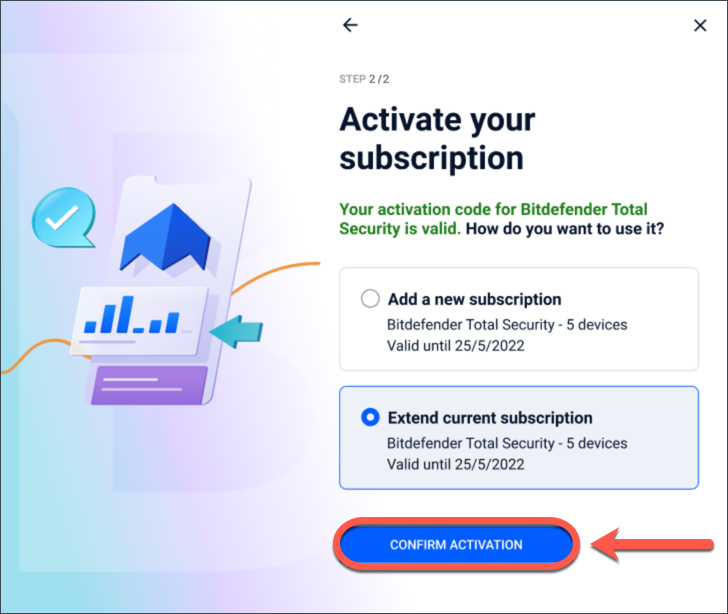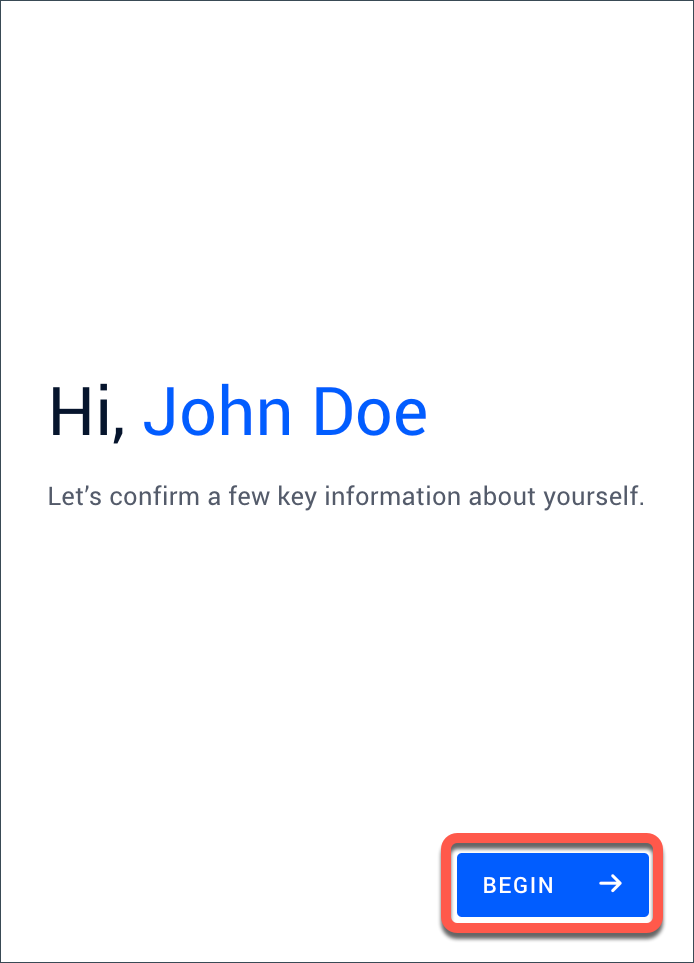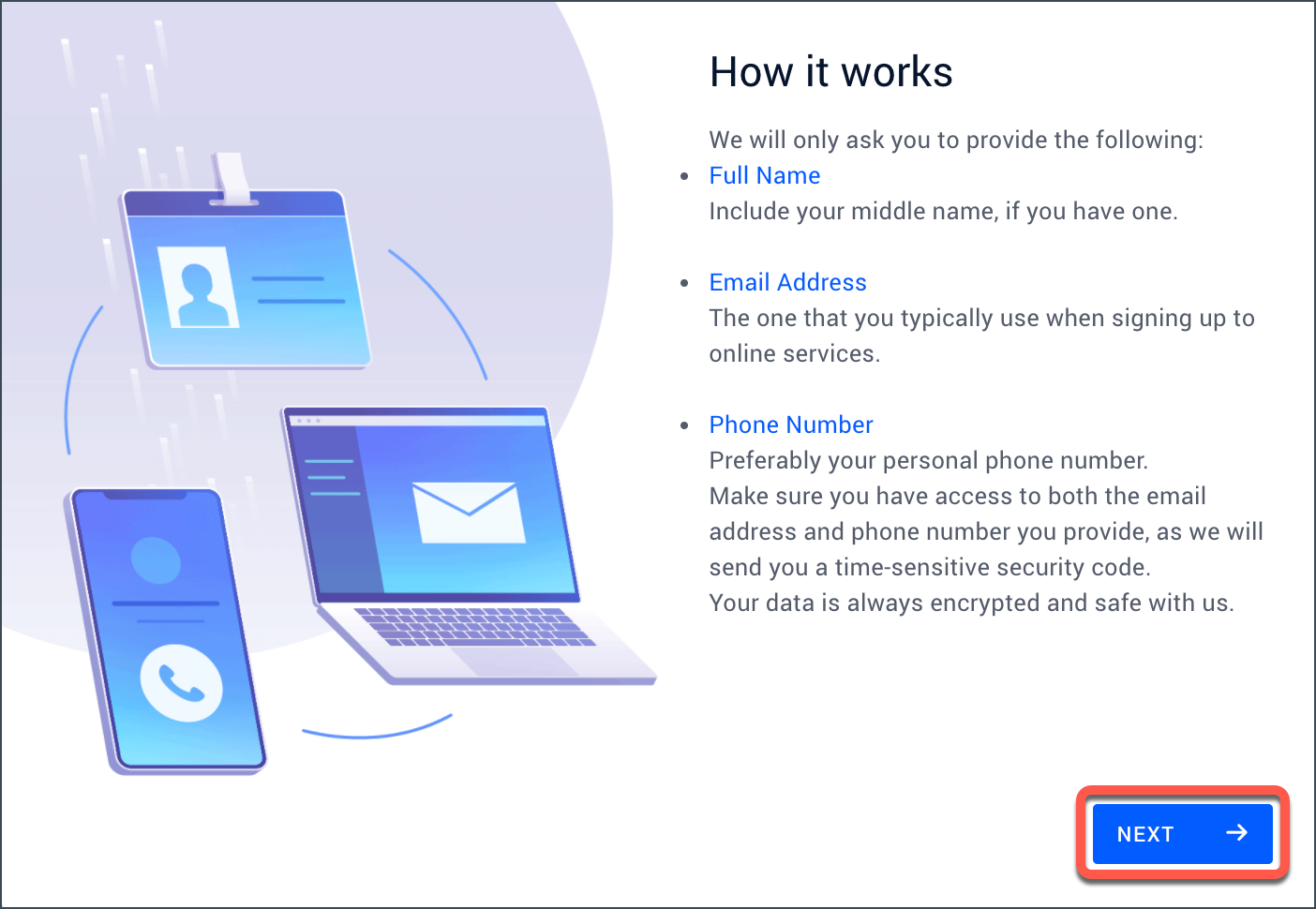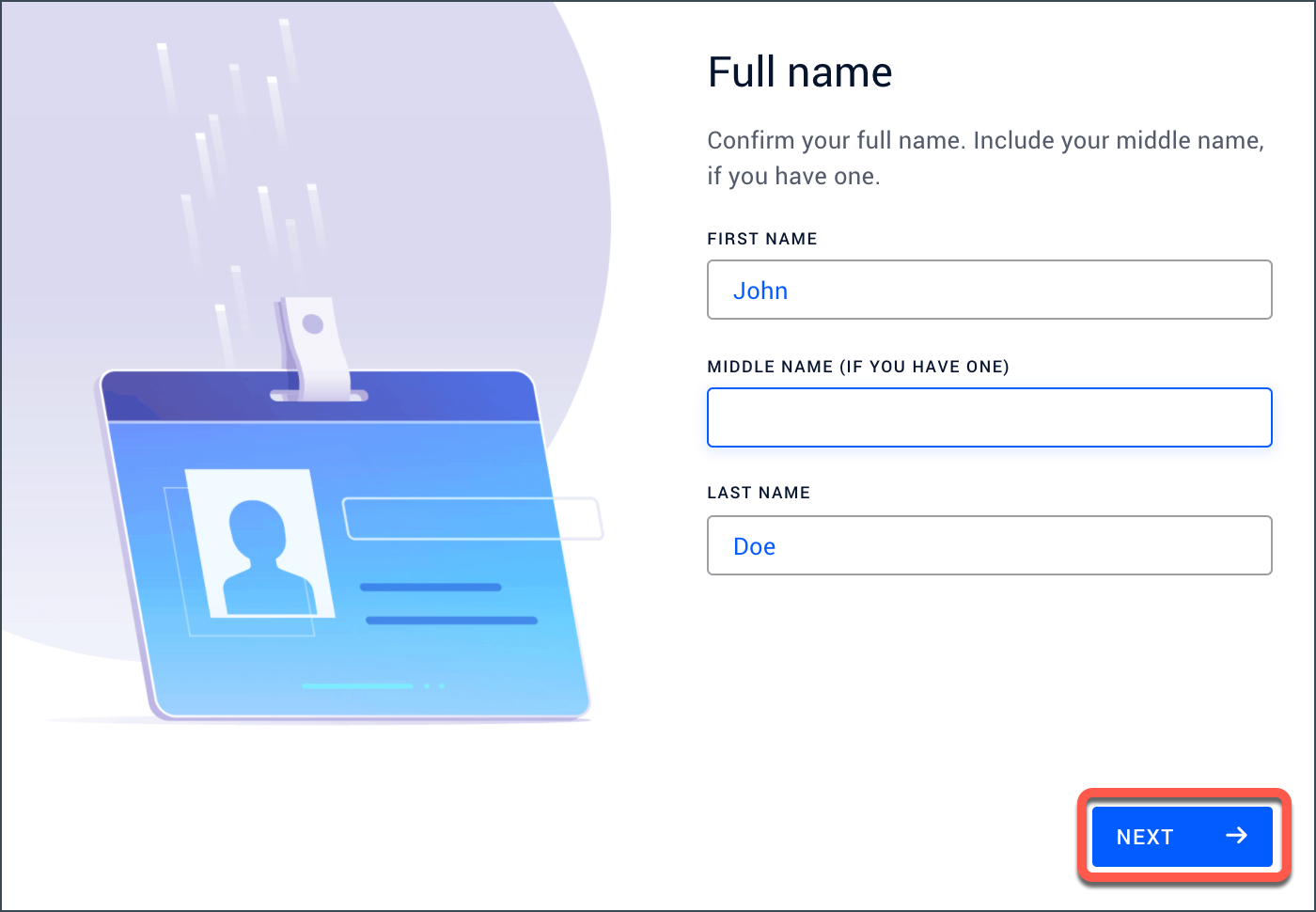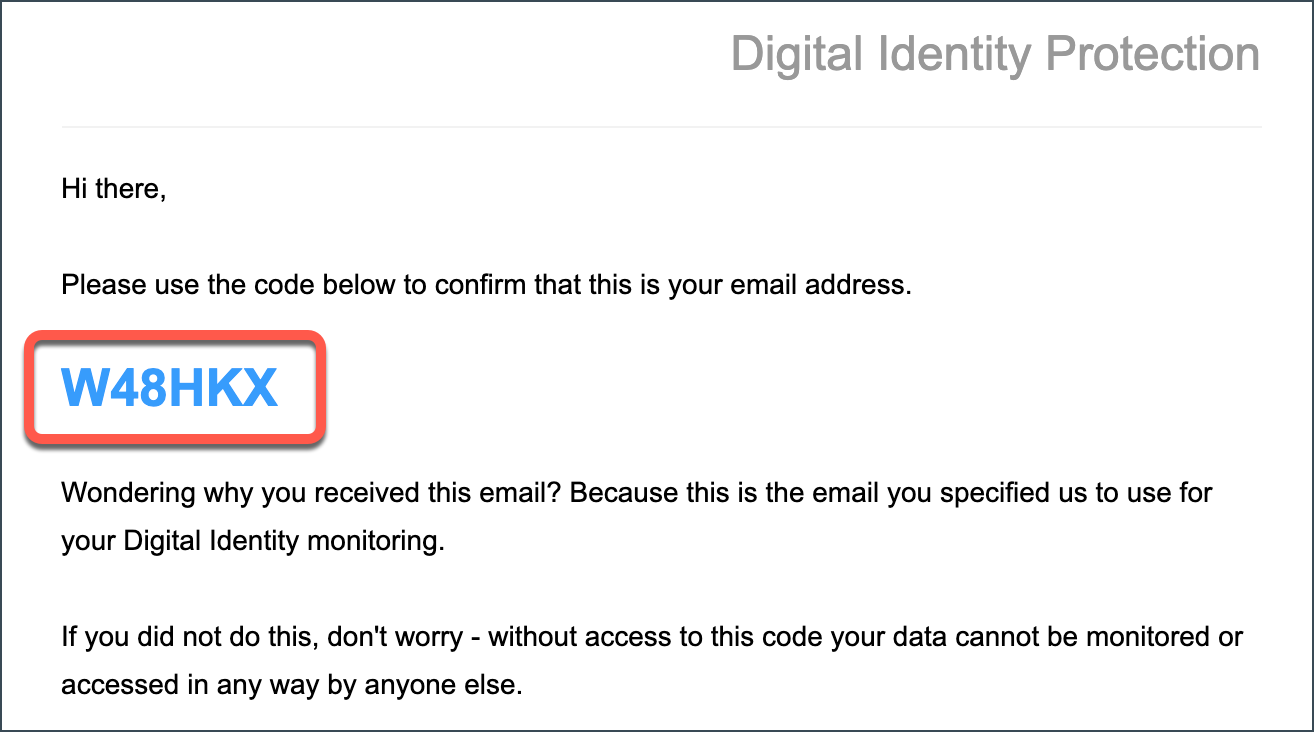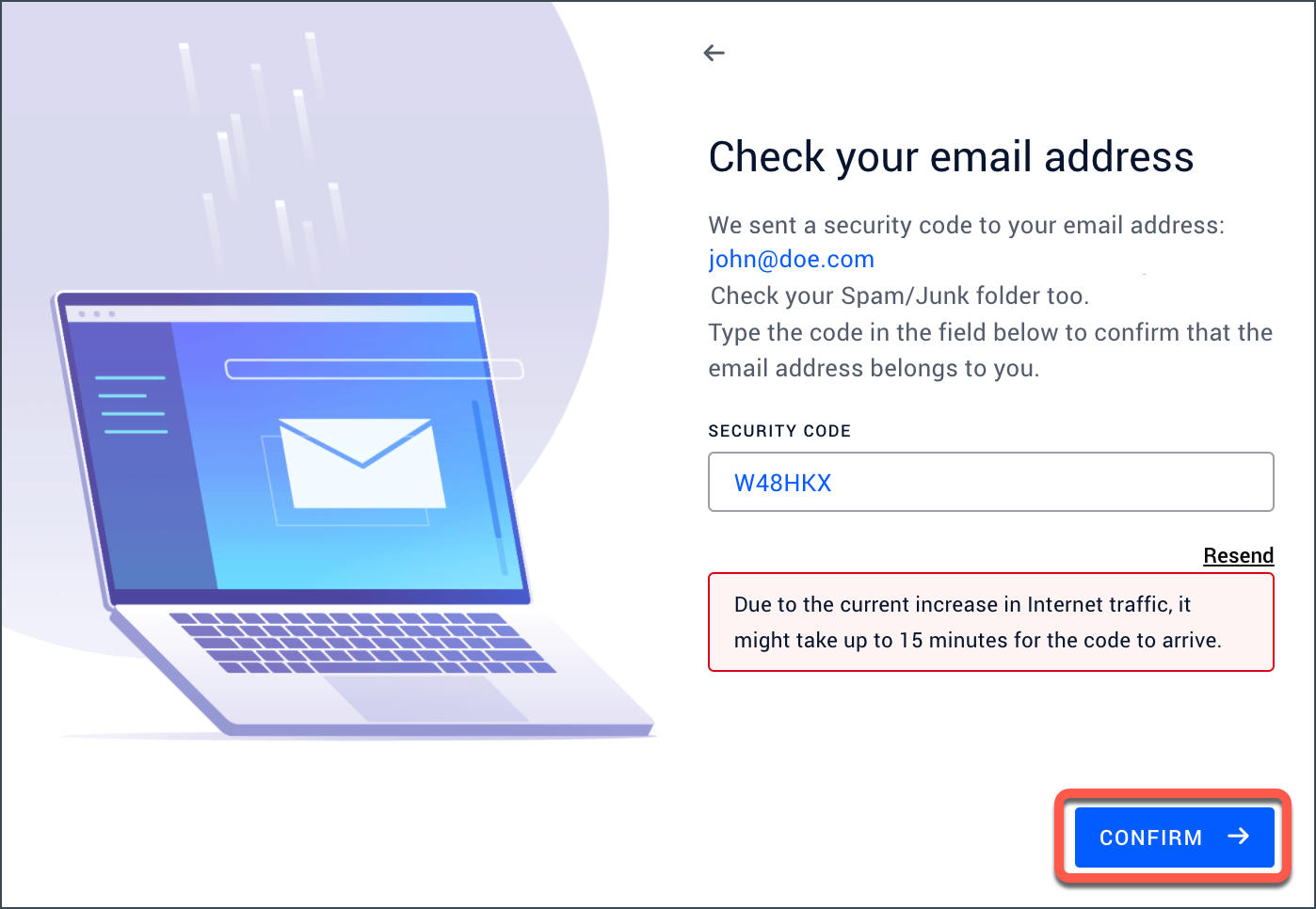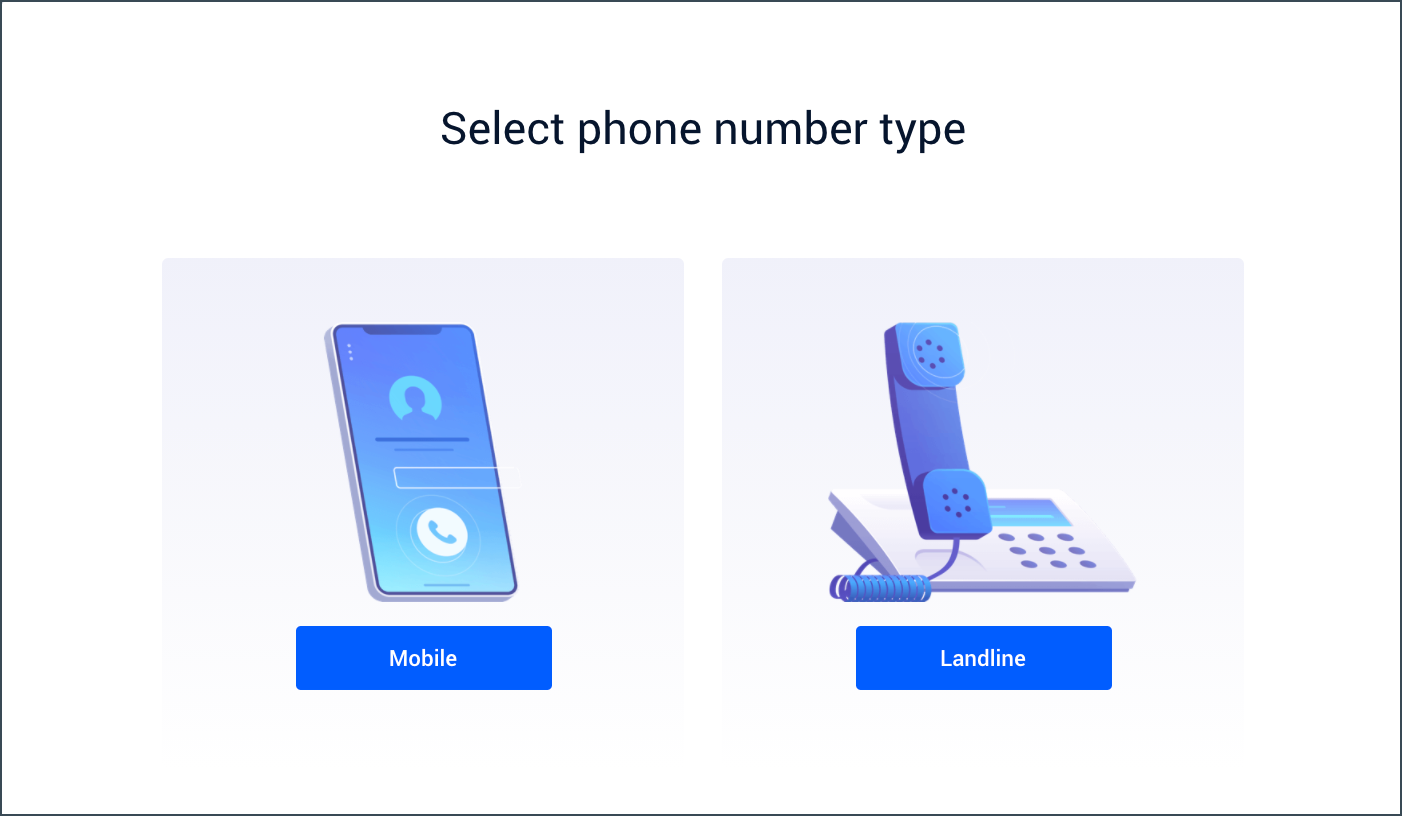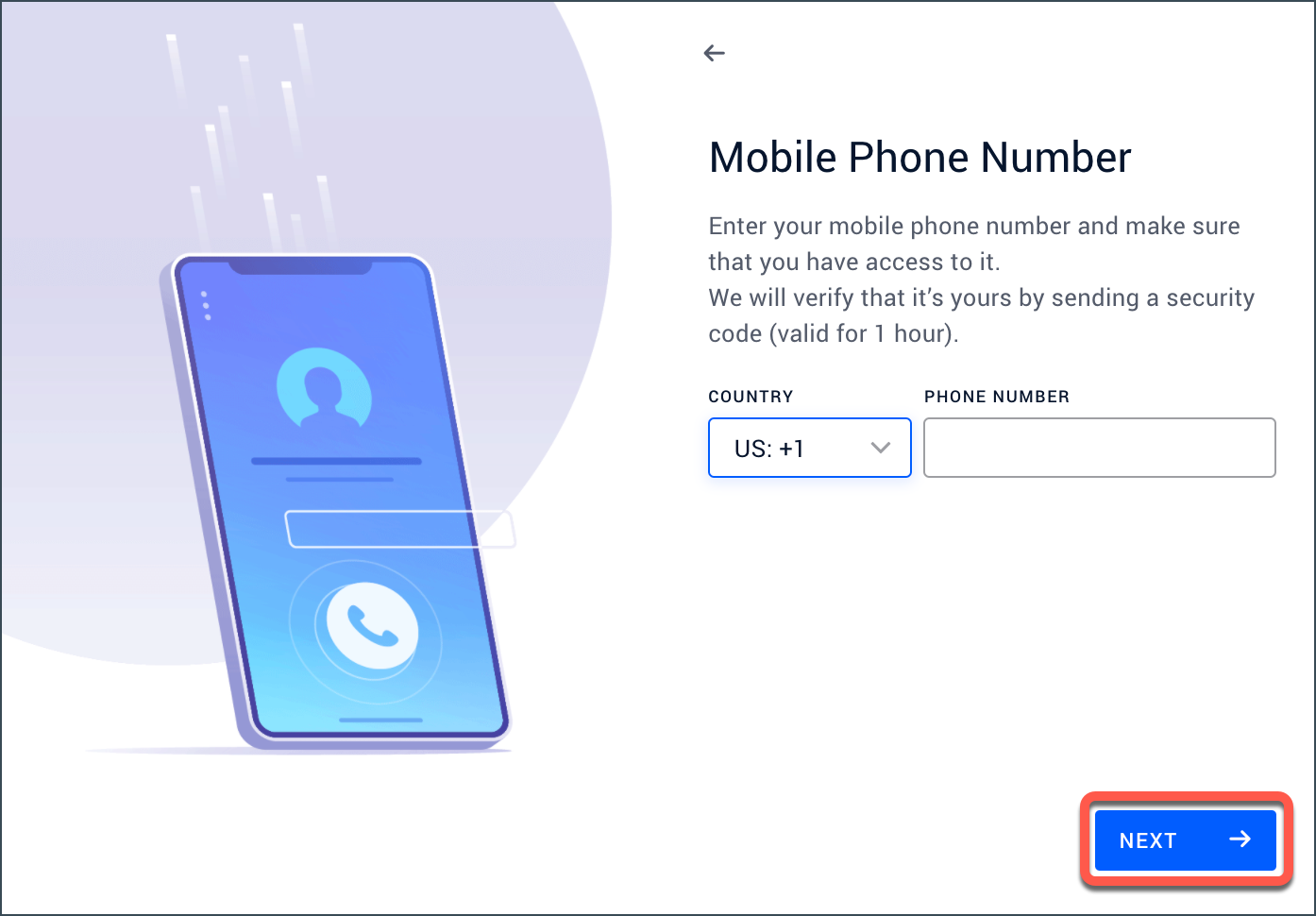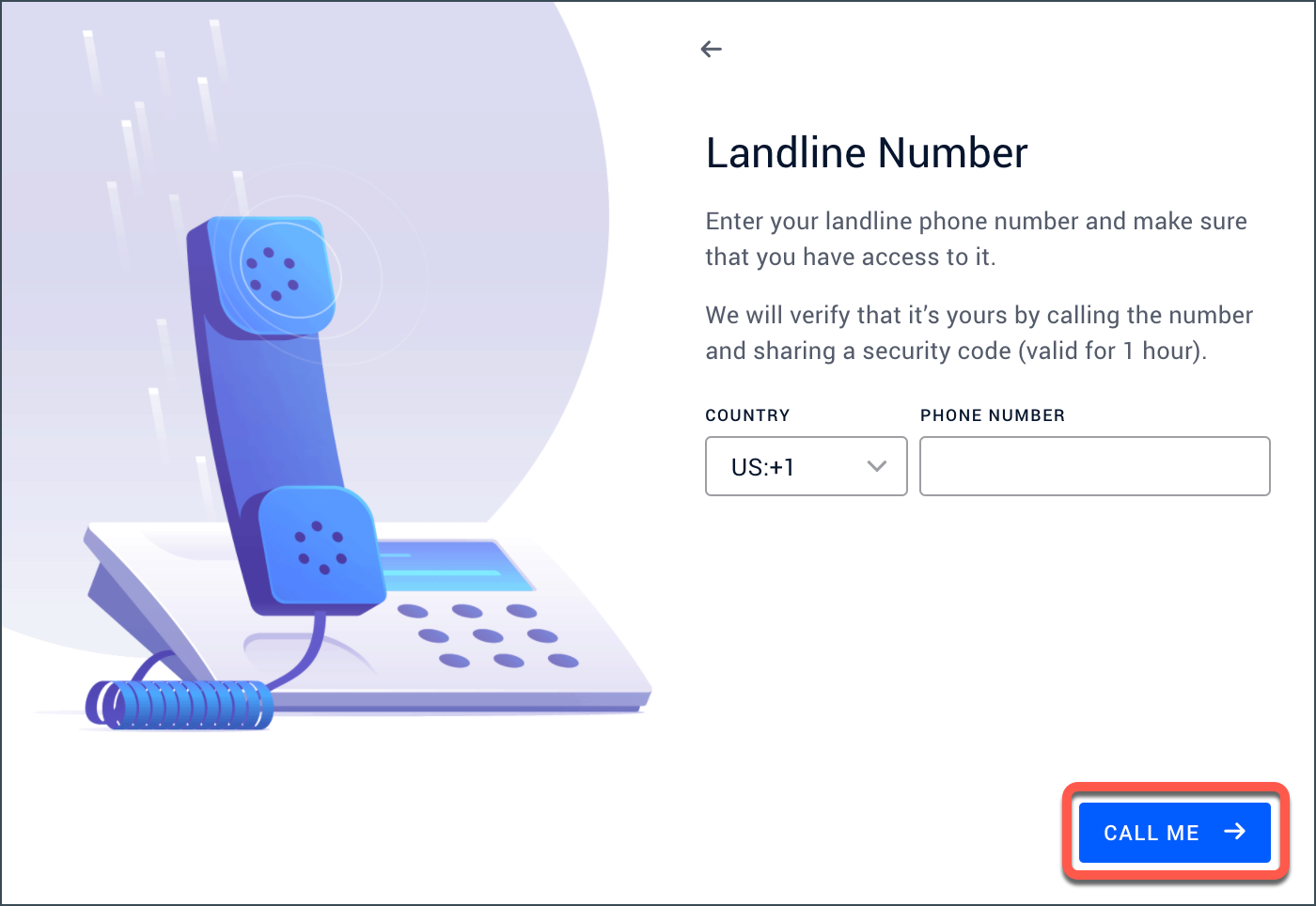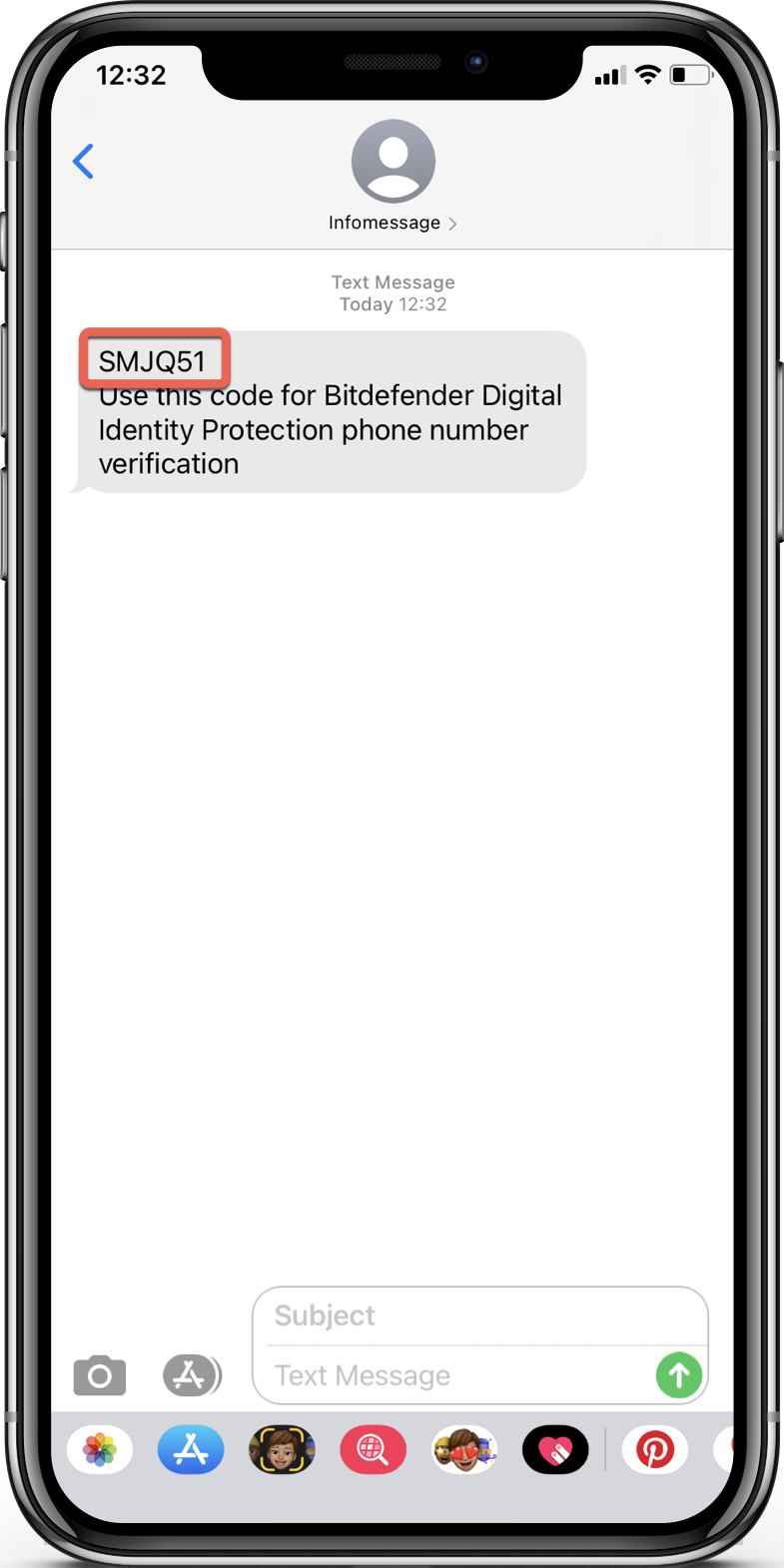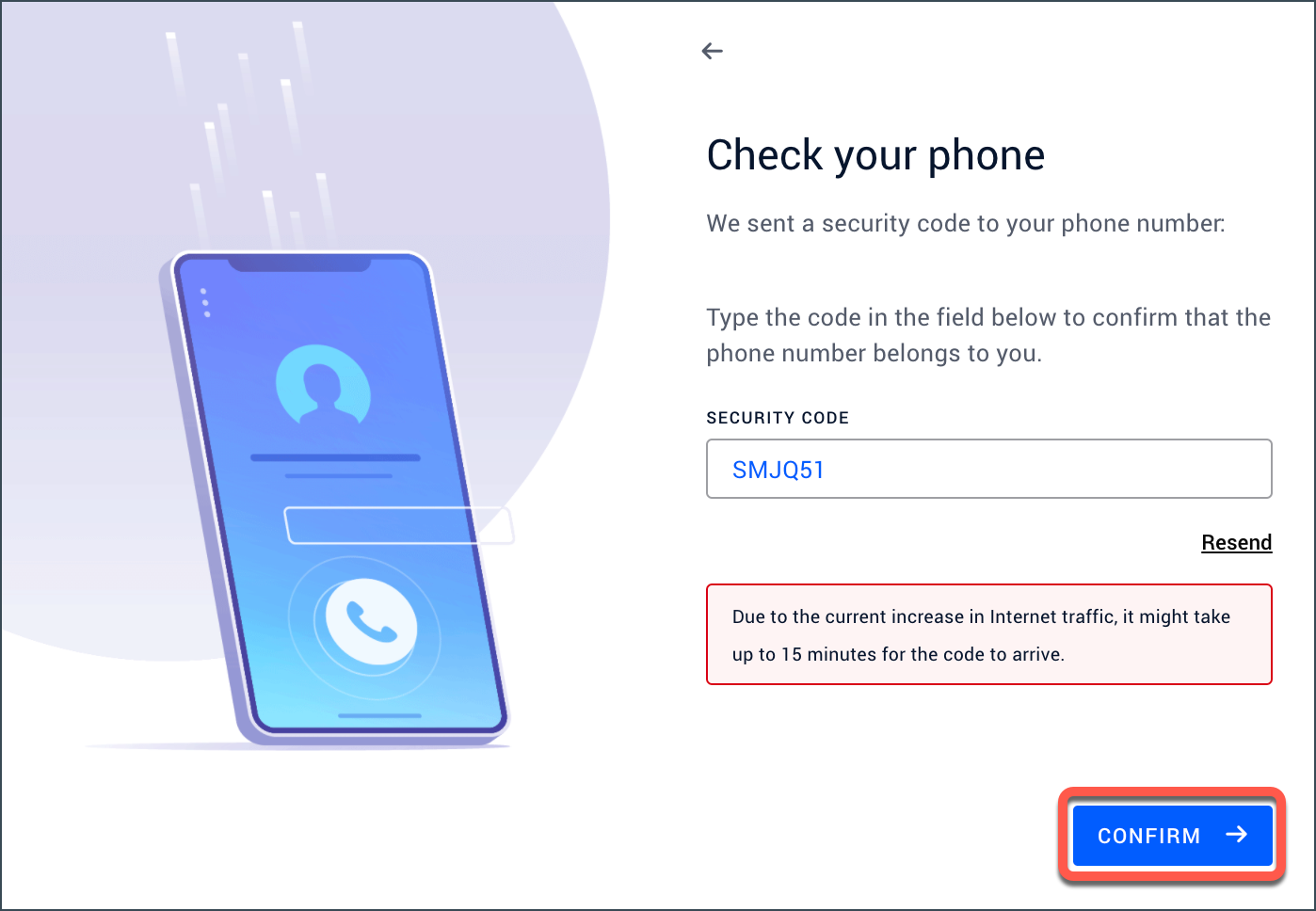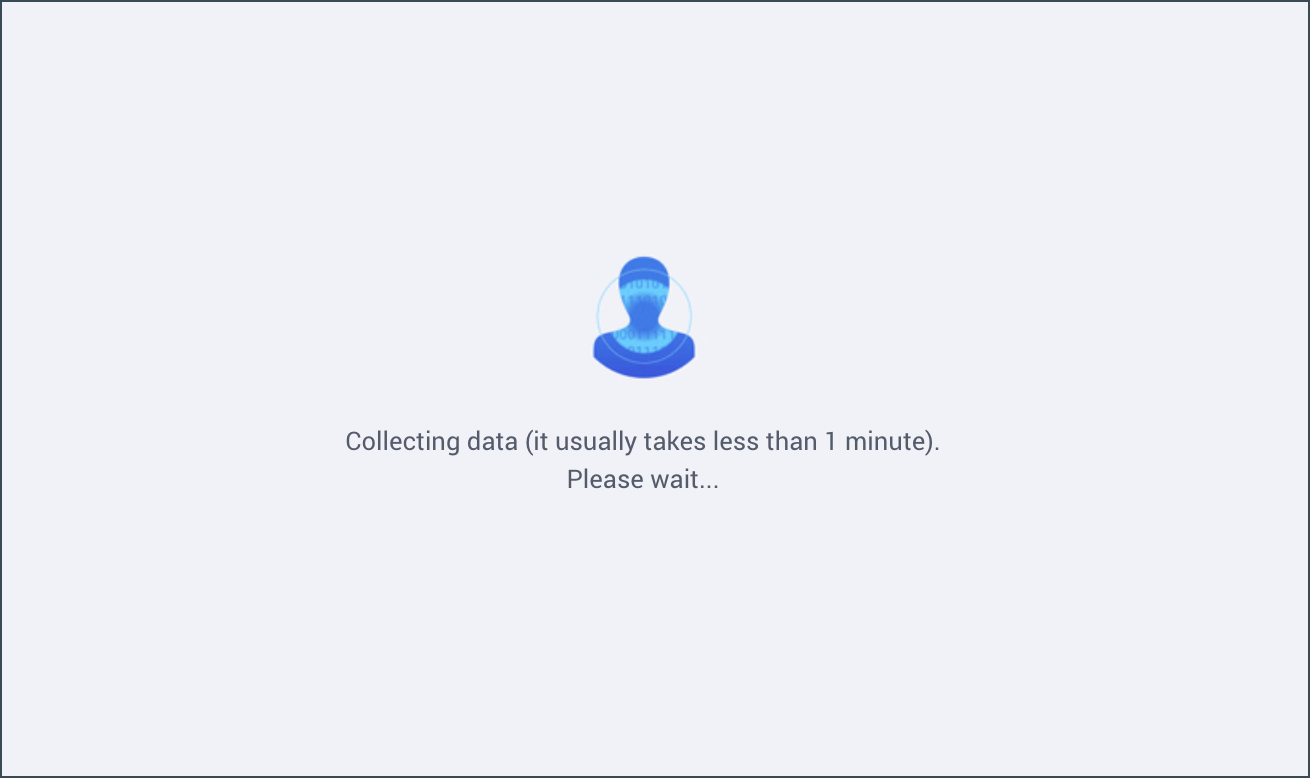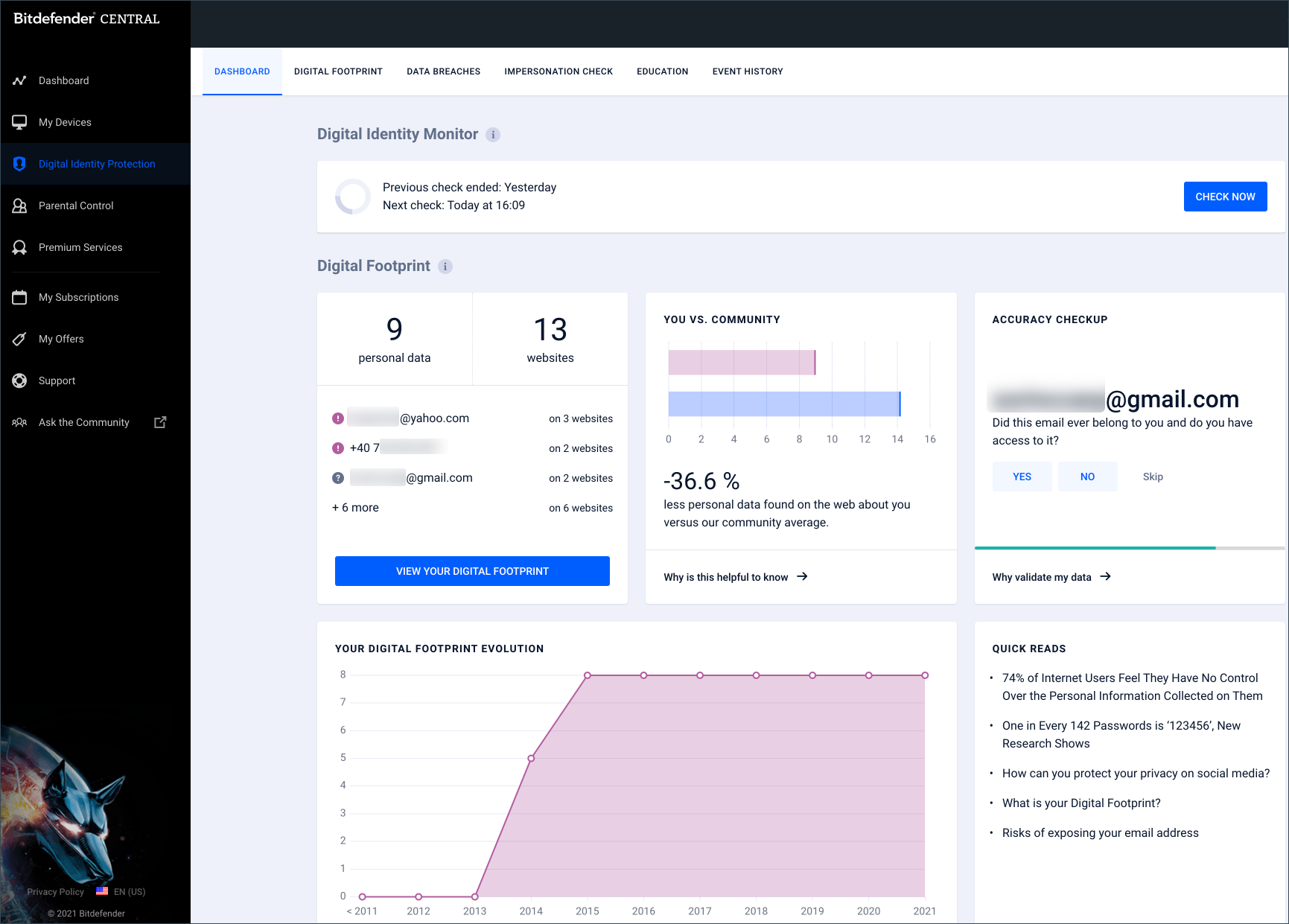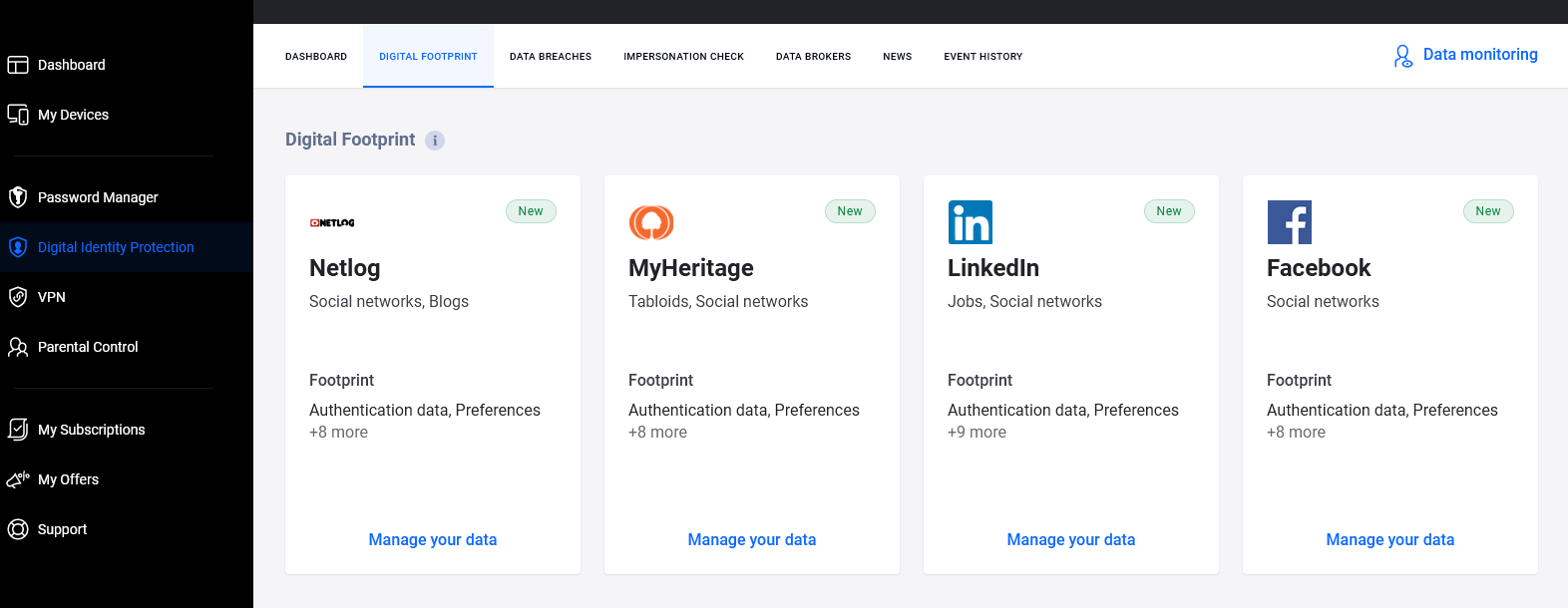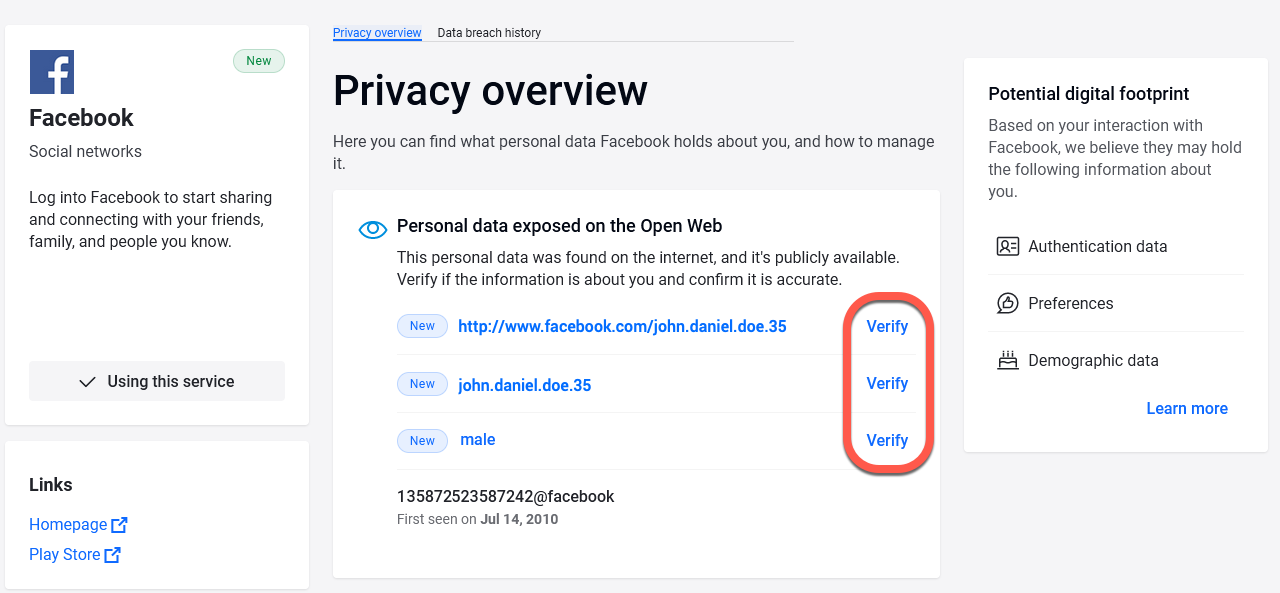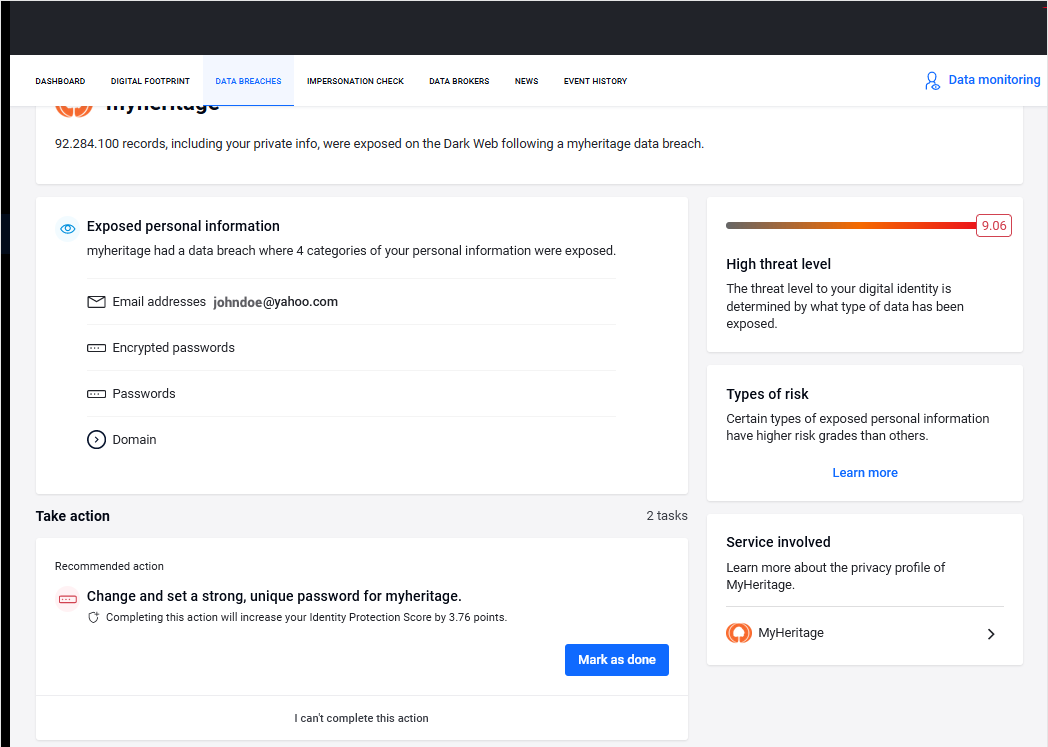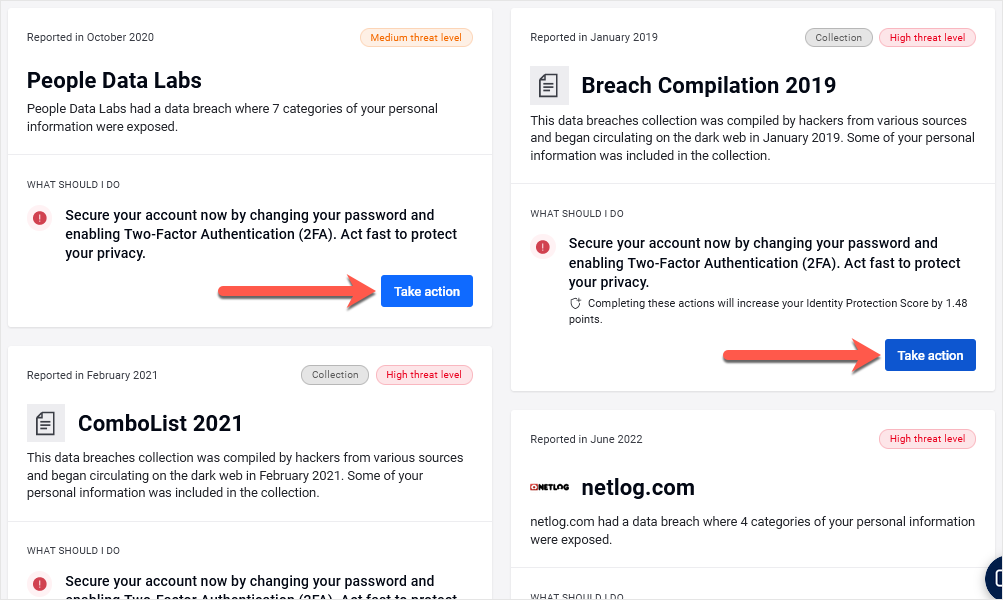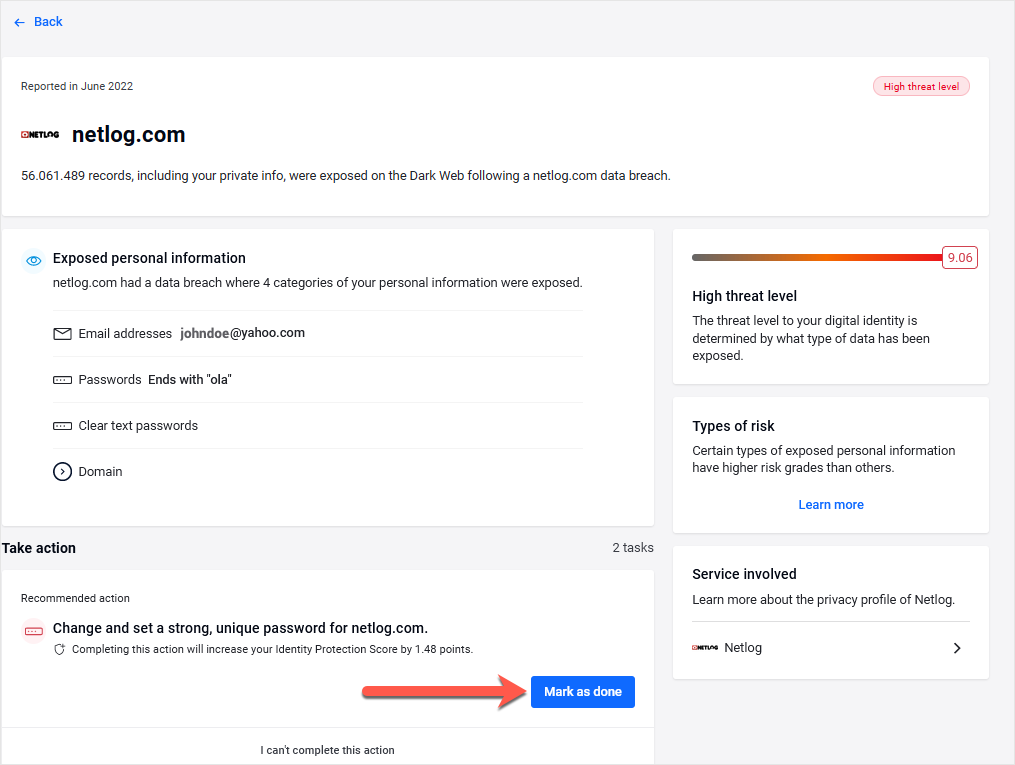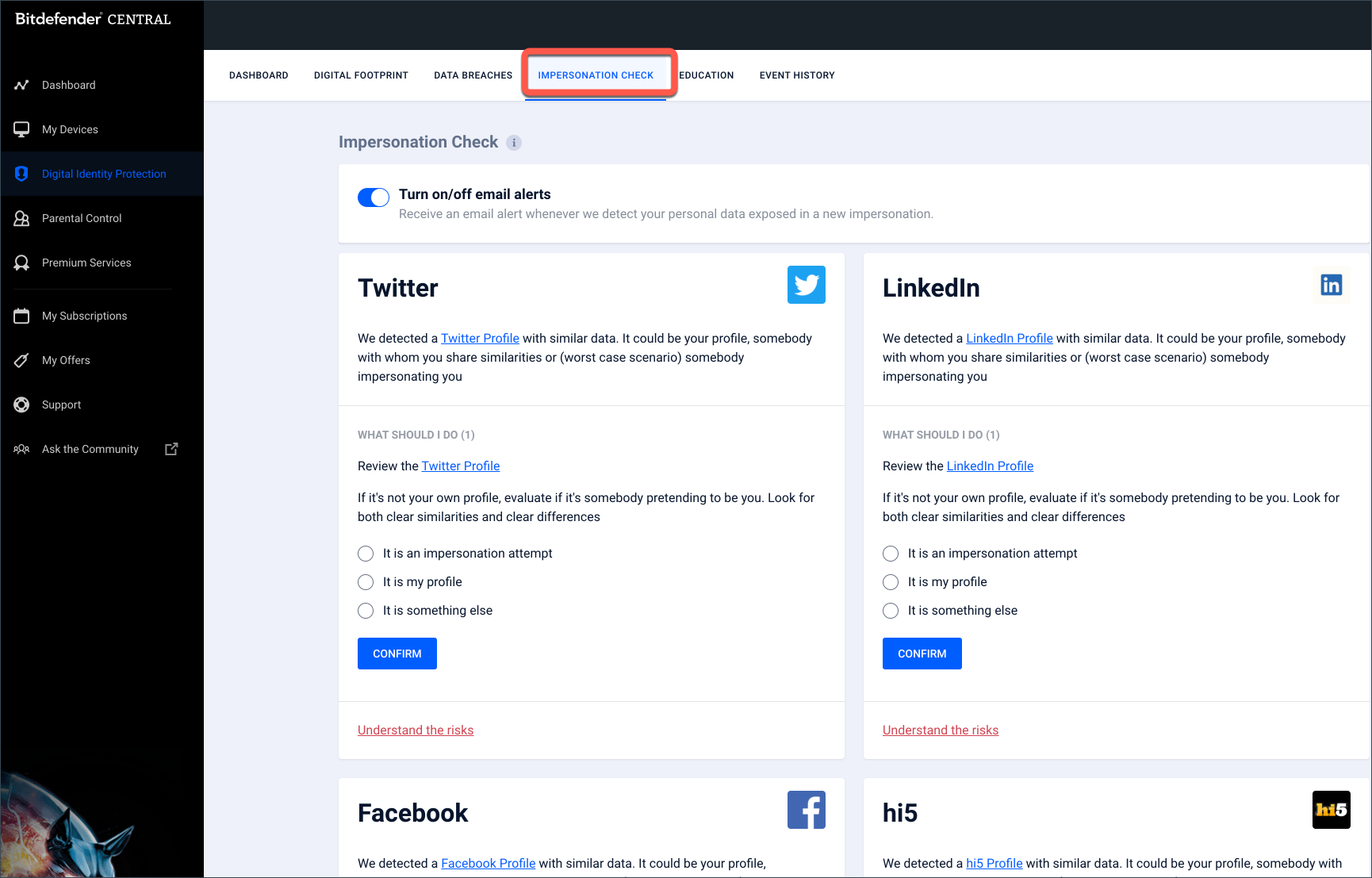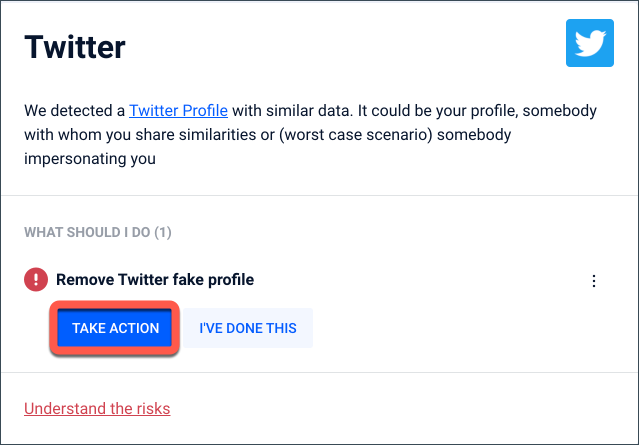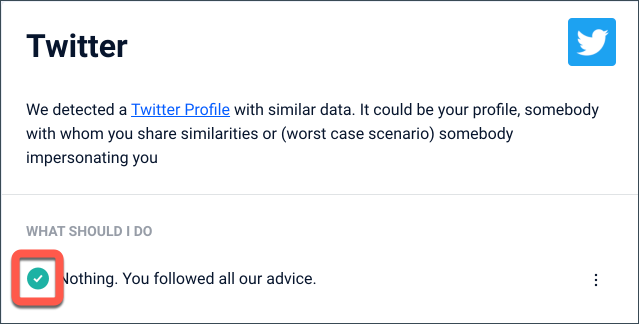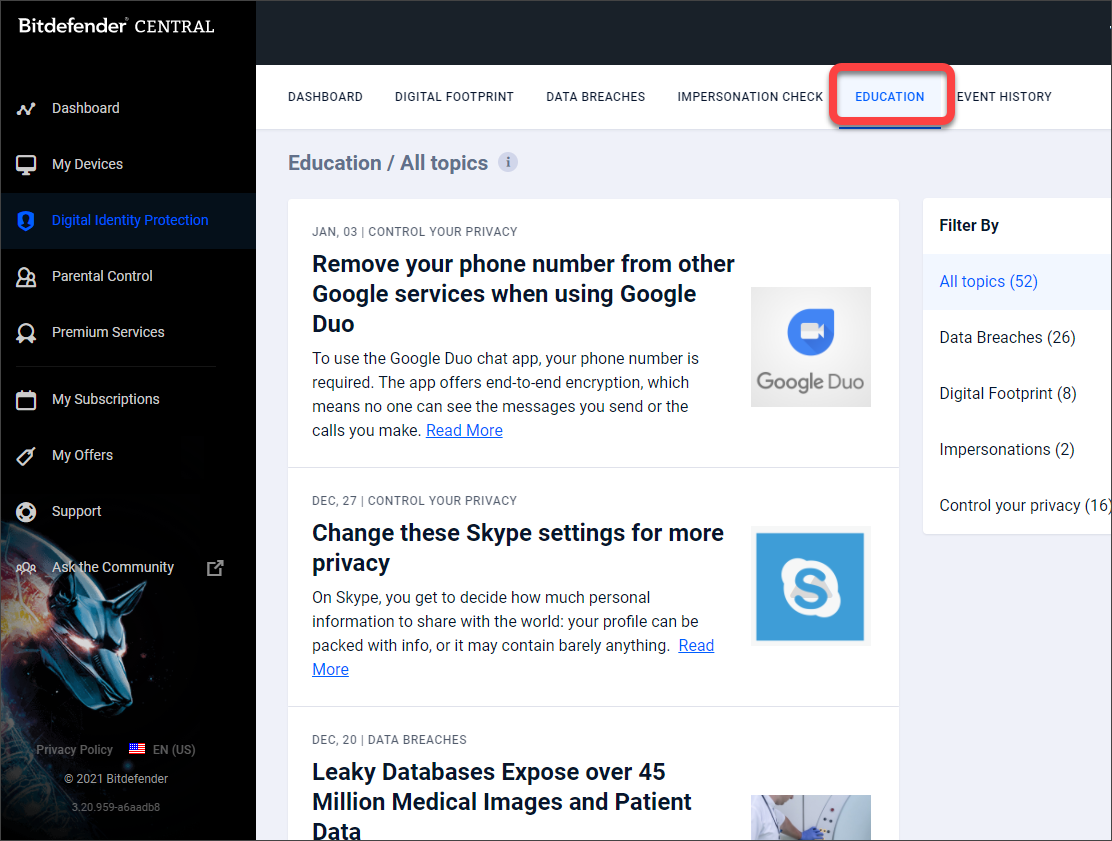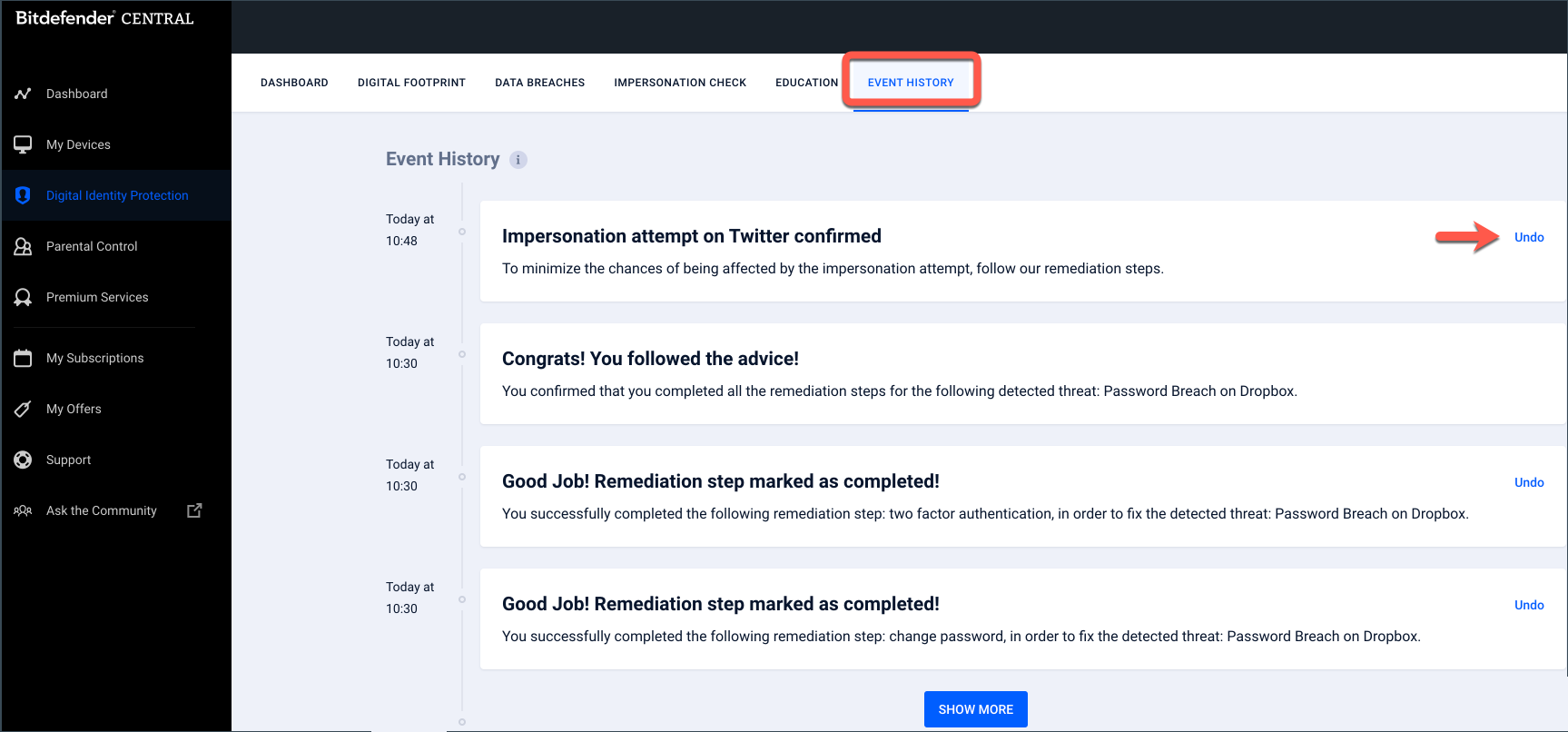In questo articolo vi mostreremo come attivare, configurare e utilizzare Bitdefender Digital Identity Protection. Questo servizio vi aiuta a scoprire se i vostri dati personali sono mai stati esposti e vi invia avvisi istantanei su eventuali nuove violazioni. Inoltre, mostra se la vostra impronta digitale mette a rischio la vostra reputazione online.
Fare clic sulla sezione di interesse per espanderla e visualizzare i passaggi dettagliati:
Attivare Bitdefender Digital Identity Protection
Segui questi passaggi per attivare l'abbonamento a Bitdefender Digital Identity Protection dopo che l'ordine è stato effettuato e pagato.
1. Aprire l'e-mail di conferma ricevuta poco dopo aver completato l'ordine e fare clic su INIZIA.
ⓘ Nota: Se non si riceve un'e-mail di conferma entro 30 minuti dal completamento del pagamento, controllare la cartella Spam/Posta indesiderata e Promozioni nel caso in cui sia stata recapitata accidentalmente lì.
2. Verrai reindirizzato a https://central.bitdefender.com. Accedi con il tuo account Bitdefender Central. Se non si dispone di un account, scegliere di crearne uno.
3. Dopo aver effettuato l'accesso, l'abbonamento verrà automaticamente collegato al tuo account Central e si attiverà il processo di onboarding. I dettagli sul processo di onboarding sono disponibili nella sezione successiva di questo articolo - Configurare »
In alternativa, è possibile attivare l'abbonamento inserendo il codice associato all'acquisto. Il codice si trova nella stessa e-mail di conferma ricevuta dopo l'acquisto di Bitdefender Digital Identity Protection.
- Accedere al pannello I miei abbonamenti da Central, situato sul lato sinistro della finestra, e fare clic su + Attiva con codice.
- Digitare il codice di 10 cifre che si trova nell'e-mail di conferma e premere ATTIVA.
- Selezionare il modo in cui si desidera utilizzare il codice, quindi fare clic su ATTIVA.
Configurare Bitdefender Digital Identity Protection
1. Una volta attivato l'abbonamento in Central, viene visualizzata una schermata di benvenuto. Fare clic su INIZIA per avviare il processo di configurazione.
2. A questo punto vi verranno comunicate le informazioni da fornire: nome, e-mail e numero di telefono. I dati saranno sempre criptati e protetti. Fare clic su AVANTI.
3. Inserite il vostro nome, secondo nome (se ne avete uno) e cognome nei campi corrispondenti, quindi fate clic su AVANTI.
4. Inserite il vostro indirizzo e-mail, quindi fate clic su AVANTI. Assicuratevi che si tratti di un indirizzo e-mail valido a cui potete accedere.
5. Un codice di sicurezza viene inviato all'indirizzo fornito. Aprire l'e-mail inviata da Bitdefender.
6. Digitare o copiare e incollare il codice di sicurezza nel campo corrispondente di Bitdefender Central. Quindi, fare clic su CONFERMA.
7. Selezionare il tipo di numero di telefono: cellulare o fisso.
8. Selezionare il codice del Paese e digitare il numero di telefono.
- Fare clic su AVANTI se si è scelto Cellulare nella schermata di selezione precedente.
- Se nella schermata di selezione precedente è stata scelta la linea telefonica fissa, il pulsante recita CHIAMAMI.
9. Riceverai un SMS (cellulare) o una telefonata (telefono fisso) al numero di telefono che stai cercando di verificare. Che cosa fare se non si riceve il codice di verifica via SMS per Bitdefender Digital Identity Protection?
10. Inserire il codice di sicurezza, quindi fare clic su CONFERMA.
11. Bitdefender Digital Identity Protection eseguirà un controllo online. Attendere il completamento.
Bitdefender Digital Identity Protection è ora configurato.
Per sapere come esaminare le violazioni, le informazioni di identificazione personale o i potenziali tentativi di impersonificazione scoperti durante questo primo controllo, espandere la sezione successiva - Usare »
Usare Bitdefender Digital Identity Protection
Una volta completata la configurazione, sulla dashboard viene visualizzata una panoramica dei dati violati. Ora è il momento di esaminare tutte le informazioni disponibili nelle sezioni Impronta digitale, Violazione dei dati e Controllo delle impersonificazioni della dashboard.
1. IMPRONTA DIGITALE
L'Impronta digitale è una raccolta di dati personali esposti sul Web aperto. È importante verificare tutti i dati trovati perché informazioni accurate aiutano a migliorare il check-up. Per esaminare l'impronta digitale:
- Andare alla scheda Impronta digitale nella parte superiore della pagina.
- Qui appaiono le informazioni di identificazione personale e la fonte. Fare clic su Gestisci i tuoi dati per valutare se la pubblicazione delle informazioni sul web rappresenta una minaccia.
- Le informazioni che non sono ancora state verificate appariranno con il testo Verifica sul lato destro. Il nostro monitor guidato dall'intelligenza artificiale si basa molto sulla correttezza dei dati per rilevare le nuove minacce, quindi vi invitiamo a cliccare su Verifica e contrassegnare le informazioni come accurate o imprecise.
- Le informazioni eliminate non saranno più visualizzate. Tuttavia, rimarranno comunque disponibili sul web.
2. VIOLAZIONI DEI DATI
Una violazione dei dati è il rilascio (non) intenzionale di informazioni sicure o riservate in un ambiente non attendibile (di solito il Dark Web). Intervenite su ogni violazione dei dati e seguite i passaggi per ridurre i rischi. Per esaminare le violazioni dei dati:
- Andare alla scheda Violazioni dei dati nella parte superiore della pagina.
- Sotto alcune voci, troverete un elenco di azioni necessarie per proteggere il vostro account.
- Fare clic su Agisci, quindi applicare le misure correttive consigliate (ad esempio, modificare la password dell'account violato, attivare l'autenticazione in due passaggi, ecc.)
- Dopo aver eseguito un'azione, tornare a Bitdefender Central e confermare premendo Segna come fatto. L'attività sarà contrassegnata come completata. Se non si è sicuri di come completare un'attività, è sempre possibile fare clic sul link fornito nella descrizione dell'attività per essere inviati a una pagina con tutte le istruzioni.
ⓘ Nota: Non tutte le violazioni possono essere gestite in questo modo. Alcune di esse non prevedono passaggi. Verrete invece reindirizzati ad articoli disponibili online dove potrete trovare maggiore assistenza.
3. CONTROLLO DELL'IMPERSONIFICAZIONE
L'impersonificazione sui social media avviene quando qualcuno crea un nuovo profilo con i vostri dati e finge di essere voi. Cerchiamo tutti i profili con cui condividete delle somiglianze e vi forniamo i passi esatti da seguire in caso di un vero tentativo di impersonificazione.
Nella scheda di controllo Impersonificazione vengono visualizzati tutti i possibili tentativi.
- Per ogni rilevamento, è possibile scegliere una delle tre possibilità:
A. Si tratta di un tentativo di impersonificazione
B. È il mio profilo
C. È qualcos'altro
- A seconda della scelta effettuata, Bitdefender Digital Identity Protection consiglierà passi specifici per affrontare il problema. Ad esempio, dopo aver deciso che un account Twitter si sta spacciando per voi, appare un nuovo pulsante: Agisci. Fare clic su di esso per andare alla pagina dell'account che si sta spacciando e fare una segnalazione.
- Ogni volta che si completa un'azione, si torna a Bitdefender Central e si preme su Segna come fatto. Bitdefender lo contrassegnerà come completo.
4. ISTRUZIONE
In questa sezione troverai articoli informativi sul funzionamento di Digital Identity Protection e sui rischi dell'esposizione online, oltre a misure proattive e preventive che puoi adottare per proteggere la tua identità.
5. STORIA DEGLI EVENTI
Si tratta di un elenco ordinato cronologicamente degli eventi relativi al monitoraggio della vostra identità digitale.Vi si trovano tutte le azioni eseguite dall'utente e gli aggiornamenti del servizio.
- Sotto alcune voci è presente il pulsante Annulla che consente di annullare alcune scelte.
Hai attivato con successo il tuo abbonamento a Bitdefender Digital Identity Protection! Il servizio è ora configurato e pronto a proteggere le tue informazioni personali e la tua privacy online.